الاسترداد بعد فشل “محاولة iPhone استعادة البيانات”
الجزء 1. ما ولماذا يحاول iPhone استعادة البيانات؟
محاولة iPhone لاستعادة البيانات هو سيناريو شائع يسبب العديد من المشكلات للمستخدمين. يحاول iPhone الترقية إلى برنامج جديد ويفشل ، مما يؤدي إلى محو جميع البيانات المخزنة في الهاتف المحمول بشكل غير متوقع. يقول iPhone إن محاولة سيناريو استعادة البيانات قد
- ابدأ فجأة دون سابق إنذار وأعد تشغيل الهاتف
- قد يطالب المستخدم بالتحديث أو إعطاء الإذن لاستعادة البيانات
- يمكن التحديث دون مشاكل ، أو تتعطل في إظهار شاشة بيضاء أو سوداء فارغة
غالبًا ما يحاول المستخدمون المصابون بالذعر إعادة تشغيل جهاز iPhone والاستمرار في الضغط على الأزرار الخاطئة ، مما يتسبب في إعادة ضبط المصنع بالكامل وفقدان جميع البيانات. يمكن أن يكون فقدان البيانات المهمة المخزنة في iPhone في يوم حافل بالإحباط أمرًا محبطًا للغاية.
يحاول iPhone استعادة البيانات مما يعني أنه غالبًا ما يفسر محاولة إعطائك أحدث إصدار من البرنامج أو البرنامج الثابت. من الطبيعي أن تتلقى جميع البرامج التحديثات بشكل متكرر لإبقائها على قدم المساواة مع التقنيات الجديدة الناشئة يوميًا.
اي فون محاولة استعادة البيانات تحدث المشكلة
- عندما يكون برنامج معين في الهاتف غير متوافق مع الترقية
- بسبب الخطأ الشائع في الترقية الذي يتسبب في تعطل الإصدارات القديمة من أجهزة iPhone
الجزء 2. كيفية التعافي من وضع الاسترداد رسميًا؟
أفضل طريقة لإيقاف iPhone عند محاولة استعادة البيانات هي إعادة تشغيله. ابق هادئًا وتجنب الضغط الزائد على الأزرار أو التعامل مع iPhone بشكل خشن.
إذا كنت تحاول استرداد بيانات iPhone 7 ، فحاول الضغط باستمرار على زر الطاقة الموجود على الجانب الأيمن مع مفتاح ‘خفض مستوى الصوت’ على الجانب الأيسر. استمر في الضغط حتى يظهر شعار Apple ، ثم أدخل كلمة المرور الخاصة بك أثناء بدء التشغيل. يجب أن تعيد هذه الخطوة إعادة تشغيل الهاتف ، مما يؤدي بطبيعة الحال إلى إصلاح الهاتف العالق لفترة طويلة.
لنفترض أنك تحاول استعادة البيانات لإصدارات iPhone الأقل من 6s ، اضغط مع الاستمرار على زر الطاقة وزر الصفحة الرئيسية معًا. استمر في الضغط عليه حتى يظهر شعار Apple وأدخل رمز المرور.
لنفترض أنك تحاول استرداد بيانات iPhone X أو إصدارات أخرى أعلى ، اضغط على أزرار رفع / خفض مستوى الصوت وحررها. اضغط عليها بسرعة ، وحررها ، واستمر في الضغط على زر الطاقة حتى يظهر شعار Apple لإعادة التشغيل.
إذا فشلت محاولة استعادة البيانات ولم يتم إعادة تشغيل الهاتف ، فقم بتوصيله بالكمبيوتر وتشغيل iTunes لاستعادة الهاتف. قم بإزالة بطاقة sim ، إن أمكن ، لحفظ البيانات في ذاكرتها. بمجرد عودة الهاتف إلى إعدادات المصنع الافتراضية ، قم باستعادة بيانات النسخ الاحتياطي على iTunes أو iCloud.
الجزء 3. كيفية استرداد البيانات المفقودة بعد فشل ‘محاولة iPhone استعادة البيانات’؟
هناك العديد من الطرق لمعالجة محاولة استعادة البيانات على نظام iOS 14.
- الطريقة الأكثر ذكاءً هي أخذ نسخة احتياطية من الهاتف بانتظام في iCloud أو iTunes.
- باستخدام برنامج النسخ الاحتياطي التلقائي في iPhone
- استخدام DrFoneTool – استعادة البيانات لاسترداد البيانات المفقودة بعد إعادة ضبط المصنع.

DrFoneTool – استعادة البيانات (iOS)
أفضل بديل لبرنامج Recuva للاسترداد من أي أجهزة iOS
- مصمم بتقنية استرداد الملفات من iTunes أو iCloud أو الهاتف مباشرة.
- قادر على استعادة البيانات في سيناريوهات خطيرة مثل تلف الجهاز أو تعطل النظام أو الحذف العرضي للملفات.
- يدعم تمامًا جميع الأشكال الشائعة لأجهزة iOS مثل iPhone XS و iPad Air 2 و iPod و iPad وما إلى ذلك.
- توفير تصدير الملفات المستردة من DrFoneTool – استعادة البيانات (iOS) إلى جهاز الكمبيوتر الخاص بك بسهولة.
- يمكن للمستخدمين استعادة أنواع البيانات الانتقائية بسرعة دون الحاجة إلى تحميل مجموعة البيانات بالكامل.
Dr.fone – كانت استعادة البيانات بمثابة نعمة عندما تحدث مشكلة حلقة استعادة البيانات على iPhone. يستخدم برنامجًا متقدمًا لفحص ذاكرة الهاتف بحثًا عن أنواع مختلفة من ملفات البيانات المفقودة.
دكتور فون – استعادة البيانات يقوم البرنامج بمسح جهاز iPhone الخاص بك لاسترداد حتى آخر جزء من البيانات المتاحة ويعرضها قبل استعادتها مرة أخرى. خطوات استخدام البرنامج واضحة ومباشرة. إنها تعطي أهمية قصوى لسهولة الاستخدام والعملية السريعة عندما يتعلق الأمر باستخدام التطبيق. يوفر DrFoneTool أيضًا أسرع استعادة للبيانات في السوق.
ومع ذلك ، عندما يخضع الهاتف لإعادة ضبط المصنع ، يتم مسح معظم بياناته. تعتمد فرص DrFoneTool – برنامج استعادة البيانات للعمل في هذه الظروف على النسخ الاحتياطي المتاح في iTunes و iCloud.
إذا رأيت Apple تحاول استعادة البيانات ، فحاول تخطيها أو تشغيل DrFoneTool – استعادة البيانات على الفور لعمل نسخة احتياطية من البيانات قبل أن تتعطل أو تضيع.
إذا توقف iPhone عن محاولة استعادة البيانات وإعادة التشغيل بشكل طبيعي ، فستظل معظم البيانات في ذاكرة iPhone. باستخدام DrFoneTool – برنامج استعادة البيانات سيمكنك من استعادة جميع البيانات بأمان في بضع خطوات سهلة.
- قم بتشغيل البرنامج. سيسألك عن نوع البيانات التي يجب استردادها مع خيارات جهات الاتصال والرسائل والصور ومقاطع الفيديو والبيانات.
- اختر البيانات التي تريد استردادها ، وستظهر لك قائمة بجميع الصور ومقاطع الفيديو والرسائل وجهات الاتصال الخاصة بك.
- اختر تلك التي تريدها مرة أخرى على هاتفك المحمول.
يعد أخذ نسخ احتياطية بشكل منتظم هو أفضل طريقة لمنع فقدان البيانات مع محاولة iPhone لاستعادة البيانات ، وثاني أفضل طريقة هي استخدام DrFoneTool – استعادة البيانات لاسترداد أكبر قدر ممكن من البيانات من النسخة الاحتياطية وذاكرة iPhone.
قم بتوصيل iPhone بالكمبيوتر واسترد بيانات النسخ الاحتياطي على iCloud أو iTunes باستخدام خطوات بسيطة. قم بتسجيل الدخول إلى iCloud ، واختر الملف المطلوب بالبيانات التي تحتاجها ، وتحقق من أنواع ملفات البيانات المختلفة التي تحتاج إلى استعادتها.
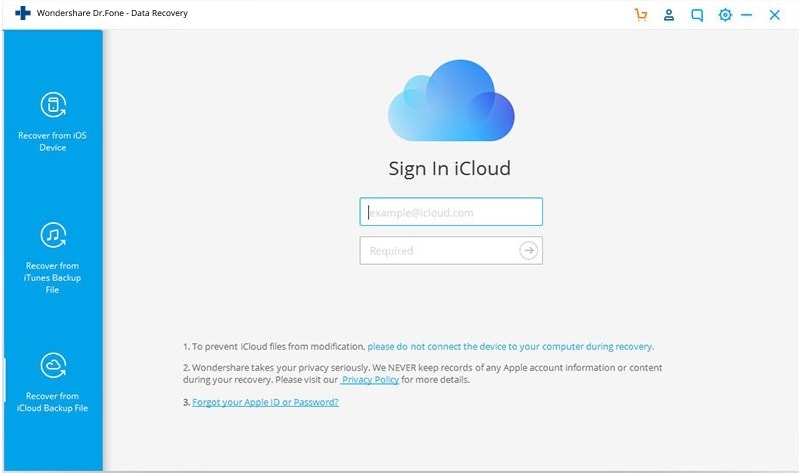
قم بتسجيل الدخول إلى iCloud بسهولة باستخدام دكتور فون – استعادة البيانات البرنامج.
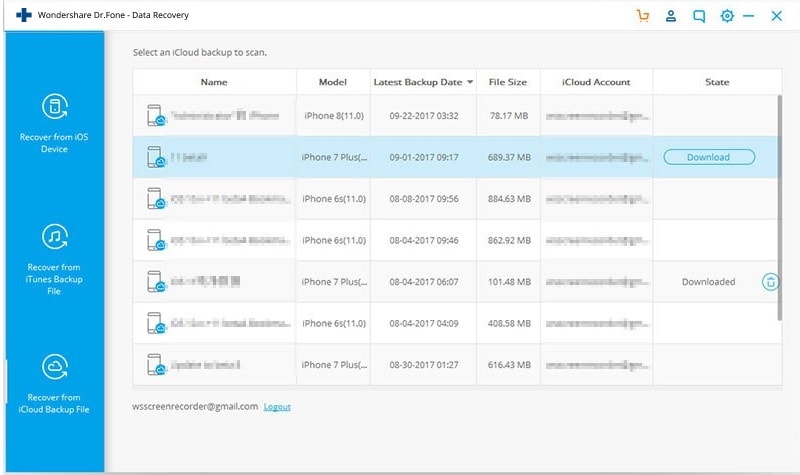
يعرض البرنامج ملفات مختلفة مع بيانات iPhone المخزنة كنسخة احتياطية في iCloud.
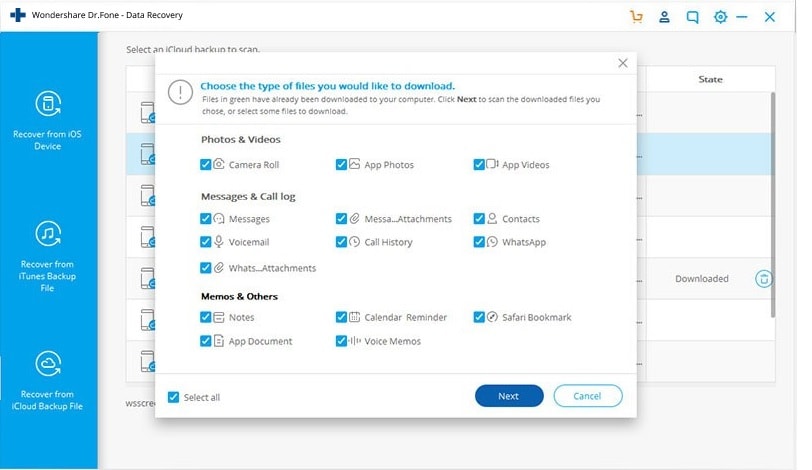
Dr.fone – برنامج استعادة البيانات يمكّنك من استرداد ملفات الملاحظات والتقويمات والإشارات المرجعية وسجل المكالمات ورسائل البريد الصوتي وما إلى ذلك. بنقرة واحدة فقط.
يسمح لك البرنامج بالاختيار من قائمة الملفات الموجودة في النسخة الاحتياطية أو سلة المحذوفات. يمكن للمستخدمين معاينة المحتويات التي سيتم استردادها واختيار البيانات المطلوبة فقط إلى أجهزة iPhone الخاصة بهم.
برنامج آمن وسريع لاستعادة وأخذ النسخ الاحتياطي
دكتور فون – استعادة البيانات البرنامج هو أكثر البرامج أمانًا في السوق لاستعادة البيانات بسهولة عندما تواجه سيناريو فشل محاولة استعادة البيانات. من السهل نسبيًا استرداد البيانات مثل رسائل WhatsApp والرسائل النصية وجهات الاتصال والصور ومقاطع الفيديو بسهولة من الذاكرة المؤقتة. دكتور فون – استعادة البيانات لا يقرأ ويخزن أي بيانات حيوية في نسخة iCloud أو iTunes الاحتياطية. يقوم فقط بمسح التفاصيل واستعادة البيانات التي يختارها العميل. إنه البرنامج الأكثر موثوقية في الصناعة للثقة في التفاصيل الأساسية في جهاز iPhone الخاص بك.
علاوة على ذلك ، فإن البرنامج DrFoneTool – النسخ الاحتياطي للهاتف يمكن تخزين هذه البيانات بأمان واستردادها في أي وقت من الأوقات.
أحدث المقالات

